このチュートリアルでは、makeをインストールする方法を学習します Ubuntu 20.04FocalFossaのコマンド。
このチュートリアルでは、次のことを学びます。
-
makeのインストール方法 コマンド -
Command 'make' not foundのトラブルシューティング方法 エラー
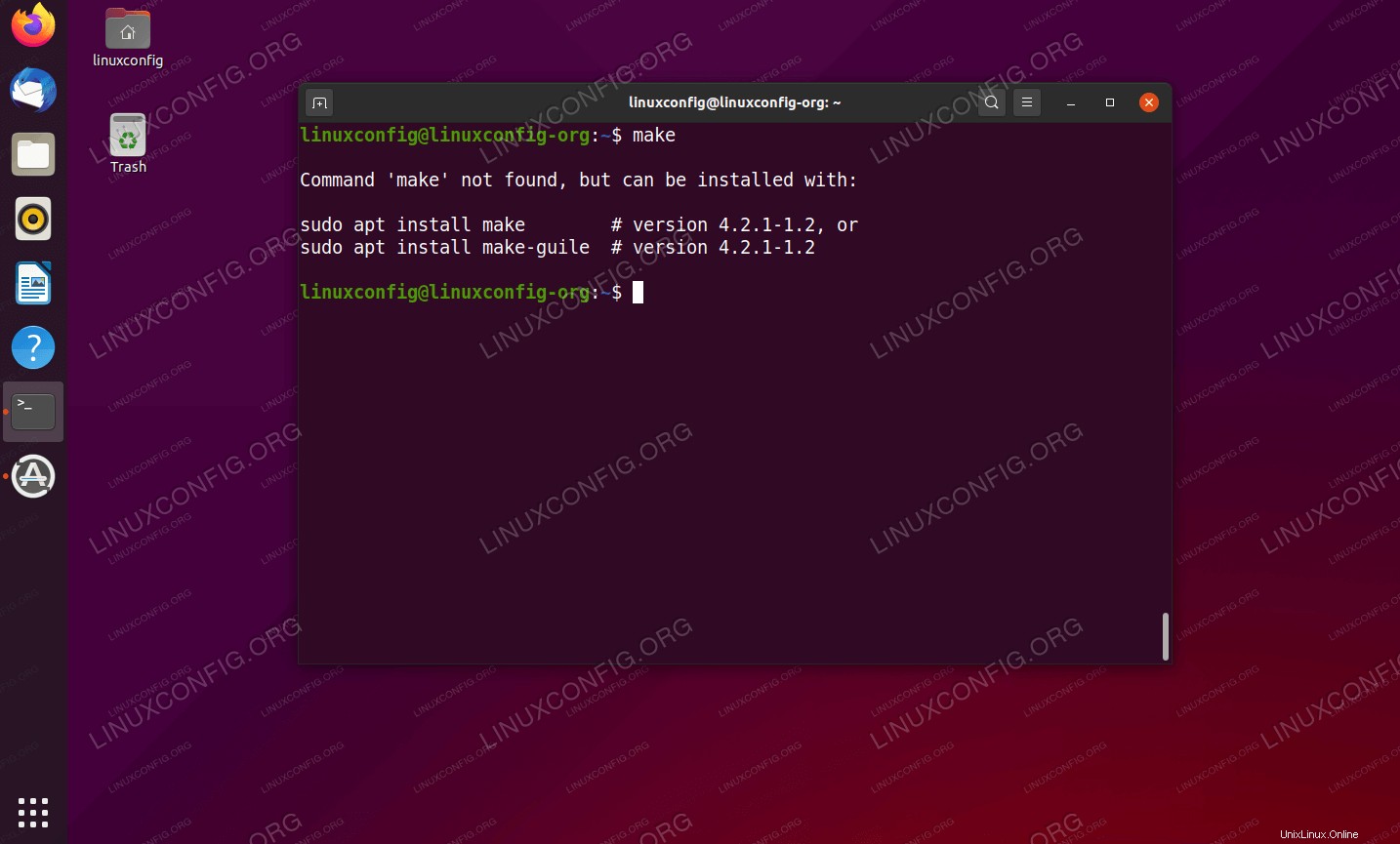 コマンド「make」がUbuntu20.04FocalFossaに見つかりません
コマンド「make」がUbuntu20.04FocalFossaに見つかりません 使用されるソフトウェア要件と規則
| カテゴリ | 使用する要件、規則、またはソフトウェアバージョン |
|---|---|
| Ubuntu20.04をインストールまたはUbuntu20.04FocalFossaをアップグレード | |
| N / A | |
rootまたはsudoを介したLinuxシステムへの特権アクセス コマンド。 | |
# –指定されたLinuxコマンドは、rootユーザーとして直接、またはsudoを使用して、root権限で実行する必要があります。 コマンド$ –特定のLinuxコマンドを通常の非特権ユーザーとして実行する必要があります |
makeコマンドのステップバイステップの説明をインストールする方法
次のエラーメッセージが端末に表示され、makeが使用できないことを示唆している場合があります。 コマンド:
Command 'make' not found, but can be installed with: OR bash: /usr/bin/make: No such file or directory
- この問題を解決するには、まず
makeをインストールしてみてください 指図。最初の最も明白なインストール方法は、次のコマンドを実行することです。$ sudo apt install make
ただし、さらに別の代替手段であり、おそらく必要なソリューションは、開発パッケージ
build-essential全体をインストールすることです。 これにはmakeも含まれます コマンド:$ sudo apt install build-essential
-
makeの場合 コマンドがまだ見つからないmakebinary実行可能ファイルが存在するかどうかを確認します:$ ls /usr/bin/make /usr/bin/make
フルパスを使用してコマンドを実行できるかどうかを確認します:
$ /usr/bin/make --version GNU Make 4.2.1 Built for x86_64-pc-linux-gnu
- 次に、
makeへのパスを確認します 実行可能シェルパスの一部です:$ echo $PATH /usr/local/sbin:/usr/local/bin:/usr/sbin:/usr/bin:/sbin:/bin:/usr/games:/usr/local/games:/snap/bin
- 最後に、
makeを再インストールしてみてください。 コマンド:$ sudo dpkg-reconfigure make